如果您的Outlook行事曆無法與Google行事曆、Teams、iPhone、Android、Zoom、Office帳號等同步,請執行下列步驟來解決問題。
日曆應用程式可以連接到其他日曆服務,如Google日曆、iPhone、安卓、微軟Office 365等,這是非常有用的,因為它可以自動同步。但如果Outlook Calendar無法與第三方日曆同步怎麼辦?可能的原因可能是選擇錯誤的日曆進行同步,日曆不可見,後台應用程序幹擾,過時的Outlook應用程序或日曆應用程序,等等。
#我們已經透過嘗試多種應用程式解決了這個問題,並總結出了幾種可靠有效的解決方案。因此,遵循下列解決方案是明智的選擇:
在嘗試故障排除方法之前,您可以嘗試以下幾種初步方法:
如果上述方法無法解決問題,請繼續閱讀。
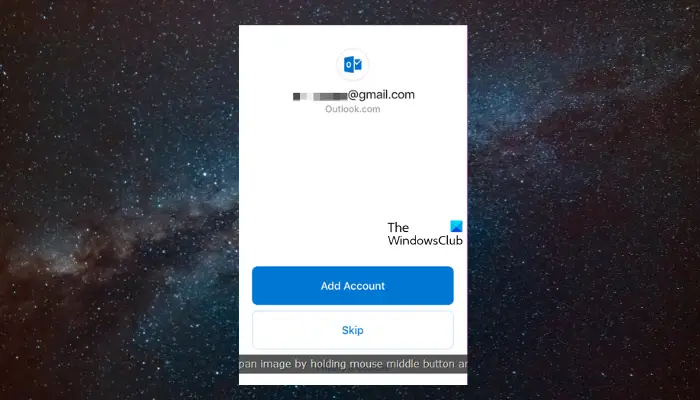
1. 驗證您是否使用了正確的Outlook帳號
當行事曆停止同步時,請檢查您是否已登入正確的Outlook帳號。
導覽至設定選單>密碼及帳號>新增帳號(如果沒有登入正確的帳號)。
2. 檢查Outlook行事曆是否可見#如果你沒有將Outlook日曆設定為在iPhone上可見,即使Google同步正常,你也不會看到日曆事件。因此,請依照下列步驟使Outlook行事曆可見:
在iPhone上開啟Outlook Calendar。
輕按螢幕左上方的頭像。
3. 刪除Outlook帳戶,然後重新新增
你也可以嘗試從iPhone上刪除Outlook帳戶,然後重新加入,以檢查問題是否由此產生。
啟動Outlook應用程式>左上角頭像>我的日曆找到日曆>設定(齒輪)圖示>刪除共用日曆。
返回首頁>頭像圖示>左下角的設定(齒輪)圖示>新增電子郵件帳號。
4所示。重新連線Outlook行事曆中的行事曆###
由於無法在iPhone或iPad上從Outlook、iCloud或Google日曆重新連接共享的日曆,我們建議使用Outlook web應用程式(如上第2步所述)。這將幫助您重新連接Outlook日曆中的第三方日曆。
5. 解除安裝並重新安裝Outlook行事曆應用程式
如果Calendar仍然無法在iPhone上同步,請刪除應用程式並重新安裝以解決問題。
為此,在您的裝置上找到Outlook應用程式>點擊並按住應用程式圖示>刪除應用程式。
現在,啟動App Store下載Outlook應用程式>登入。
閱讀:Outlook行事曆不顯示假期

1. 使日曆可見
如果你還沒選擇Outlook行事曆應用,這可能是它無法同步的原因。
因此,要解決這個問題,導航到Outlook日曆應用程式>打開應用程式>輕按左上方的頭像>找到有同步問題的日曆>選擇日曆。
閱讀:如何同步Outlook日曆與三星裝置日曆
2. 清空手機儲存空間
如果手機上的儲存空間不足,Outlook行事曆有時可能無法正常同步。在這種情況下,建議清空手機儲存空間。
導航到設定(齒輪圖示)>儲存/儲存,記憶體比;在這裡找到儲存>檢查每個應用程式或媒體項目的儲存詳細資訊。
現在,清除裝置上的垃圾物品,騰出空間。
閱讀:如何使用Outlook行事曆作為待辦事項清單應用程式

讀:
Google日曆現在將與Outlook日曆成功同步。
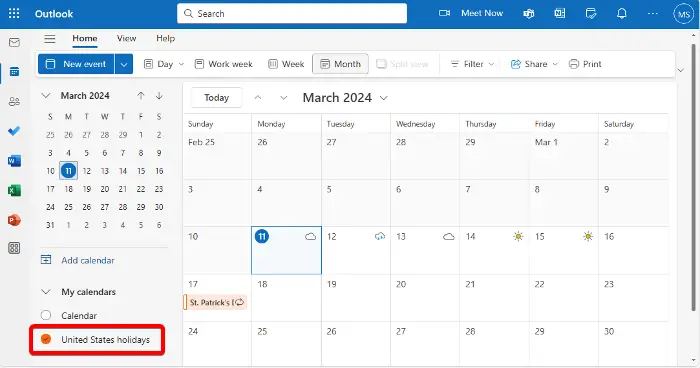
##有可能Outlook應用程式正在正常同步,但日曆不可見,從而導致問題。在這種情況下,您應該檢查是否選擇了Calendar。如果沒有,則選擇該帳戶。
為此,打開Outlook日曆>在左側欄展開「我的日曆」>找到沒有同步的日曆>如果尚未選中,請選擇它。
或者,您可以刪除未同步的日曆,並將其重新連接到Outlook日曆,如方法5所示。
閱讀:如何將Outlook日曆約會複製到另一天
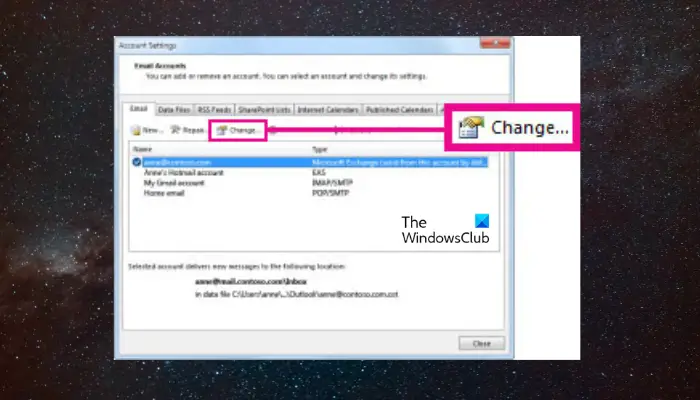
##如果Outlook行事曆同步與Office 365有同步問題,可能是設定不當造成的。在這種情況下,必須變更Outlook設定以啟用同步。
為此,打開Outlook應用程式>檔案標籤>資訊在帳戶設定。
現在,在帳戶設定視窗>資料檔案標籤>選擇所需的資料檔案>電子郵件標籤>選擇Office 365帳戶>改變。
在新的精靈>輸入您的帳戶名稱>選取「使用快取交換模式」旁的核取方塊。
提示:您可以使用Outlook收件匣修復工具修復損壞的Outlook PST資料檔案。
#若要在Outlook行事曆中顯示約會,請檢查行事曆是否在待辦事項欄中可見。為此,去查看>待辦事項>日曆並選擇相關框。這將使您的日曆可見,並顯示您的約會。記住單擊OK保存任何更改。
#To force your Outlook calendar to sync, navigate to the Calendar view, look for the Send/Receive tab, and click Send/Receive All Folders. This action will force to instantly update and sync all your cal conents , ensuring your schedule is current across your devices.
以上是Outlook行事曆不同步;的詳細內容。更多資訊請關注PHP中文網其他相關文章!




